您好,登錄后才能下訂單哦!
您好,登錄后才能下訂單哦!
這篇文章將為大家詳細講解有關在Windows 10中重新安裝聲音驅動器的方法有哪些,文章內容質量較高,因此小編分享給大家做個參考,希望大家閱讀完這篇文章后對相關知識有一定的了解。
windows 10因遇到一個或多個問題而聞名,而聲音/音頻問題最為突出。 windows 10用戶報告的一些常見聲音問題包括Windows更新后聲音產生損失,缺少音頻管理應用程序,音頻不平衡等。
有趣的是,這些windows 10聲音問題大部分是由損壞的或丟失的音頻/聲音驅動程序引起的。 如果沒有運行正常的音頻/聲音驅動程序,則計算機可能會發出差或零的聲音。 如果PC的設備管理器的“聲音,視頻和游戲控制器”部分中沒有任何項目(讀取:驅動程序),則您的音頻/聲音驅動程序已丟失,刪除或已被卸載。

在下面的段落中,我們列出了五(5)種不同的方法來重新安裝Windows PC聲音驅動程序。
方法1:使用設備管理器
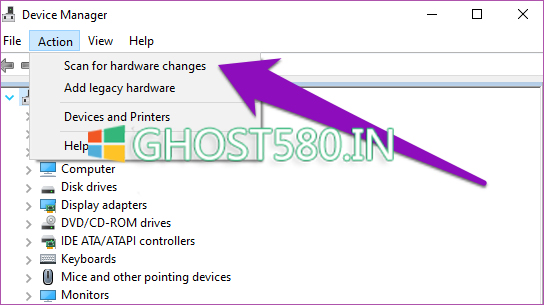
設備管理器中列出了負責計算機硬件正常運行的驅動程序。 除了組織PC驅動程序之外,設備管理器還修復了任何驅動程序可能面臨的問題。 請按照以下步驟學習如何使用設備管理器重新安裝計算機的聲音驅動程序。
步驟1:按鍵盤上的Windows徽標+ I按鈕以啟動“快速訪問”菜單。
步驟2:點擊設備管理器。
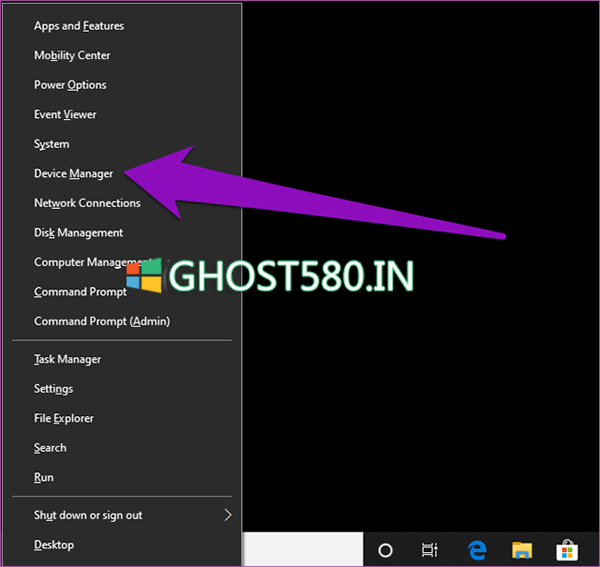
步驟3:在菜單欄上,點擊Action(操作)。
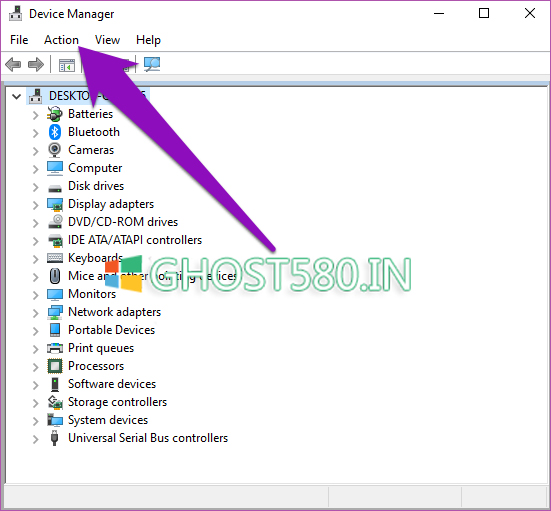
步驟4:現在點擊“掃描硬件更改”。
或者,您可以點擊專用的“掃描硬件更改”按鈕。
這將刷新您的設備管理器大約1-5秒,然后,您將看到黃色的感嘆號圖標,表示無法識別的新硬件。 通常,所有丟失的驅動程序都會自動重新安裝到您的PC中。 活躍的Internet連接應有助于獲取最新版本的驅動程序。
掃描硬件更改后,您應該在設備管理器的“聲音,視頻和游戲控制器”部分中看到新(重新)安裝的聲音驅動程序。 只需點擊下拉菜單即可擴展該部分。
方法2:使用Windows故障排除
使計算機自動重新安裝其聲音驅動程序的另一種有效方法是使用Windows故障排除程序。 這是解決方法。
步驟1:點擊任務欄右下角的揚聲器圖標。
重新安裝windows 10 05 Sound Driver
步驟2:選擇“對聲音問題進行故障排除”。
重新安裝windows 10 06 Sound Driver
這將打開Windows故障排除程序,該程序將檢測PC聲音的問題。 如果缺少音頻或聲音驅動程序,則疑難解答程序將自動幫助您重新安裝和更新它。 如果疑難解答程序識別出缺少音頻/聲音驅動程序,則會提示您重新啟動PC,以便它可以重新安裝適當的驅動程序。
第3步:點擊“應用此修復程序”以重新啟動計算機。
重新安裝windows 10 00聲音驅動程序
重新啟動后,聲音驅動程序應該已經重新安裝。
方法3:使用第三方應用程序
如果Windows設備管理器和疑難解答無法將聲音驅動程序取回PC,則可以使用第三方應用程序來完成工作。這些應用程序俗稱“驅動程序更新”,將自動安裝新的或缺少的驅動程序,更新過時的驅動程序,并修復您的PC可能遇到的任何驅動程序問題。如果找不到計算機的聲音驅動程序,則可以使用這些應用程序重新安裝它。
使用此類軟件的最好之處在于,它們可以通過單擊按鈕來解決驅動程序問題,從而消除了手動進行此操作的壓力。
還指導技術
#故障排除
單擊此處查看我們的疑難解答頁面
您可以使用許多第三方驅動程序更新器應用程序在Windows PC上重新安裝聲音驅動程序。但是,我們確定了兩個實際上沒有問題的工作。我們還演示了如何使用它們找到適合您計算機的驅動程序。
方法4:Windows更新
運行Windows Update還可以幫助您掃描,查找和重新安裝PC正常運行所需的丟失驅動程序。
步驟1:在PC的搜索框中鍵入Windows Update,然后從結果中點擊“檢查更新”。
重新安裝windows 10 09聲音驅動程序
步驟2:在Windows更新頁面上,點擊“檢查更新”按鈕。
重新安裝windows 10 08 Sound Driver
如果更新掃描的結果表明您的PC有可用的音頻/聲音驅動程序更新,請繼續下載它們。否則,請嘗試下面的下一步。
方法5:制造商的網站
在PC上重新安裝聲音驅動程序的另一種方法是從PC制造商的網站上手動下載該驅動程序并將其安裝在設備上。例如,如果您使用Lenovo計算機,只需訪問Lenovo官方支持網站并導航到“資源/下載”部分。
重新安裝windows 10 07 Sound Driver
為了幫助您找到并確定PC的確切聲音驅動程序,很可能會要求您提供一些信息,例如計算機的型號,序列號,操作系統版本等,通常位于計算機的底部或側面。當找到適用于PC的音頻/聲音驅動程序時,請下載安裝文件并將其安裝在計算機上。就這么簡單。
關于在Windows 10中重新安裝聲音驅動器的方法有哪些就分享到這里了,希望以上內容可以對大家有一定的幫助,可以學到更多知識。如果覺得文章不錯,可以把它分享出去讓更多的人看到。
免責聲明:本站發布的內容(圖片、視頻和文字)以原創、轉載和分享為主,文章觀點不代表本網站立場,如果涉及侵權請聯系站長郵箱:is@yisu.com進行舉報,并提供相關證據,一經查實,將立刻刪除涉嫌侵權內容。